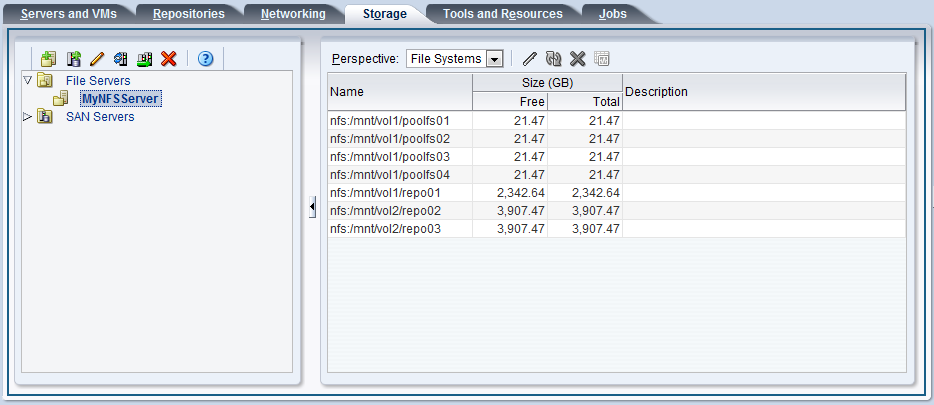この例では、ファイル・サーバー記憶域型(NFS共有)を使用します。IPアドレスを、ユーザー自身のファイル・サーバー用のものに置き換えます。
ファイル・サーバーを検出するには、次の手順に従います。
「Storage」タブをクリックします。
ツールバーから、「Discover File Server」
 を選択します。
を選択します。
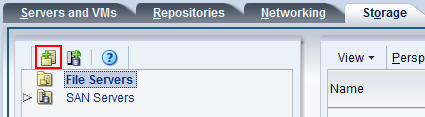
「Discover a File Server」ウィザードが表示されます。ご使用のファイル・サーバーのIPアドレス、ファイル・サーバー名を入力し、「Next」をクリックします。
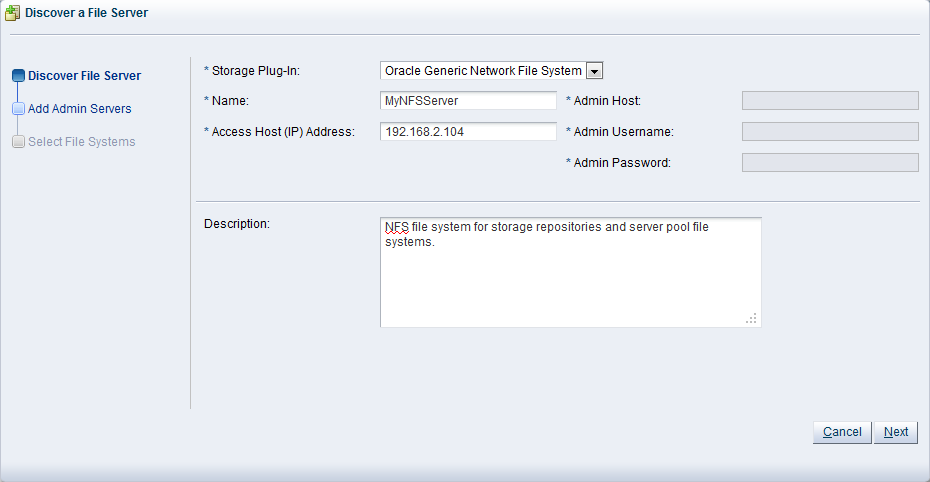
1つ以上のOracle VM Serverを割り当て、ファイル・サーバーで必要な管理を行います。「Next」をクリックします。
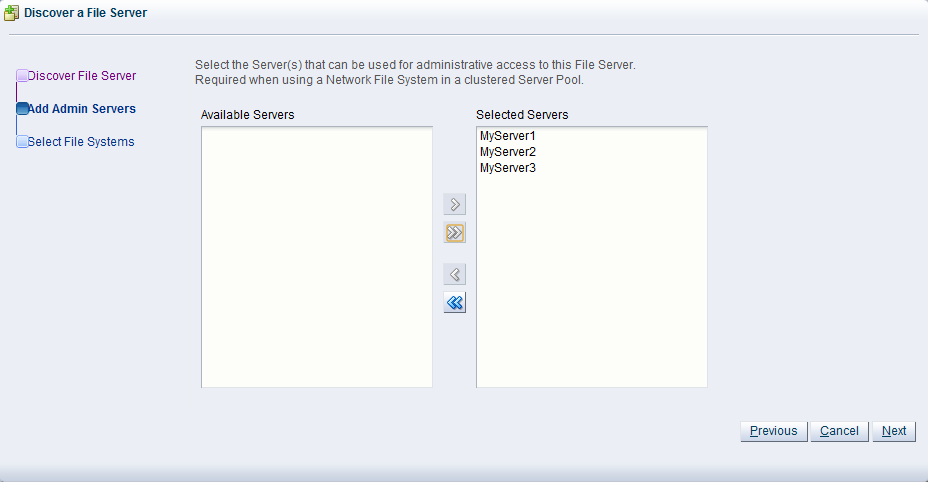
ファイル・サーバー上のファイル・システムに既存の仮想マシン・リソースが含まれる場合、これらはウィザードのこのステップで表示されます。対応するチェック・ボックスを選択し、「Server」ドロップダウン・リストからOracle VM Serverを選択して、選択したファイル・システムの内容を検出します。これによってOracle VM Managerは、既存のリソースをシステムに追加できます。「Finish」をクリックして、ファイル・サーバーの検出を完了します。
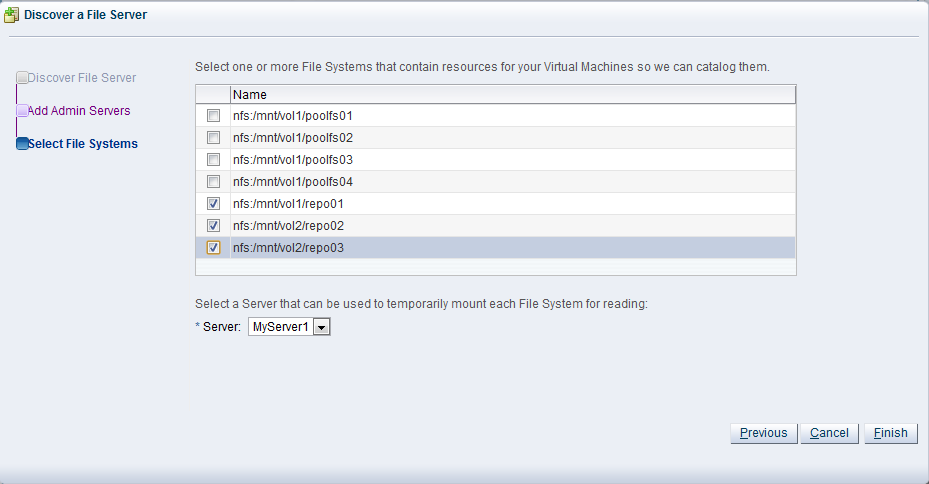
ファイル・サーバーの検出の終了時に、ファイル・サーバーで使用可能なすべてのファイル・システムがOracle VM Managerに表示されることを確実にするために、リフレッシュ操作がトリガーされます。操作が完了し、ファイル・サーバーを選択すると、利用可能なファイル・システムが管理ペインに表示されます。
この表でファイル・システムを選択し、管理ペイン・ツールバーで「Edit File System」
 をクリックして、ファイル・システム名を変更できます。
をクリックして、ファイル・システム名を変更できます。